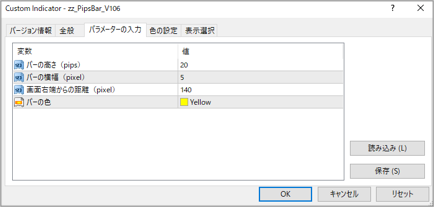今回は、MT4とMT5のチャート上に決まったPips幅のグラフを表示できる『zz_PipsBar』のご紹介をしていきます。
有名な方であればFXismの及川さんなどが利用しているツールの中で表示されているものと同様で、MT4とMT5のチャートの右端に指定したサイズのpips幅の縦線を入れることが可能なFXツールです。
実際にこれがあるのとないのでは、短期のトレードにおいての判断が段違いに向上するや、瞬時にボラティリティの認識が行えたりなど、非常におすすめです。
この記事で解決できるお悩み
おすすめ指定pips分の値幅表示ツール『zz_PipsBar』
指定pips分の値幅表示ツール『zz_PipsBar』の使い方

【MT4・MT5】指定pips分の値幅を示すバーをチャート上に表示『zz_PipsBar』
今回紹介するのは、MT4・MT5に指定pips分の値幅を示すバーをチャート上に表示できる『zz_PipsBar』です。
購入はいつもの通り下記のサイトから購入可能です。
ポイント
Gogojungle とはFX、株式、日経225をはじめとした投資に詳しい個人投資家である投資を本業とする人、金融機関出身の人、兼業投資家などが出品するソフトウェア、テキストや動画などの投資コンテンツなどを購入できる、投資専門のイーコマースサイトです。
■商品リンクはも張っておきます。
今回のおすすめツール
▼金額:無料(神です)
実際の導入画面(MT4)
『zz_PipsBar』の導入方法
正直非常にシンプルなツールなので、特に説明の必要はないかもですが、簡単に説明します。
こちらで購入し、商品をダウンロードできたら、MT4やMT5にインストールして下さい。
導入する場所
【ファイルタブ】→【データフォルダを開く】→【MQL4】→【Indicators】
上記の場所に入れたら、一度MT4・MT5自体の再起動をおすすめします。
それが完了すれば、MT4・MT5のナビゲーター部分から『zz_PipsBar』をドラック&ドロップして表示させて下さい。
するとパラメーターの設定画面が出てきます。
簡単で説明の必要はないかなと思うのですが、一応念のため解説しておきます。
- バーの高さ(pips) → 好きなpips幅に設定して下さい。
- バーの横幅(pixcel) → 好きな幅を設定して下さい。
- 画面右端からの距離 → 好みのポジションに設定可能。
- バーの色 → 好みの色に設定して下さい。
こちらの設定が完了すれば、全て設定は完了です。
『zz_PipsBar』のスクリーンショット
では実際に、導入した画面を簡単に見ていきましょう。
下記はGBPJPYの5分足の画像です。
下記はGOLDの5分足の画像です。
このように、通貨ペアの違いによるボラティリティなども瞬時に把握することもできますし、時間足のチャートを複数表示しながら、各時間足のボラティリティを見たりなども可能なので、かなり使えるツールです。
これが無料という事なので、凄くありがたいですよね!皆さんも絶対に導入をおすすめします。
-
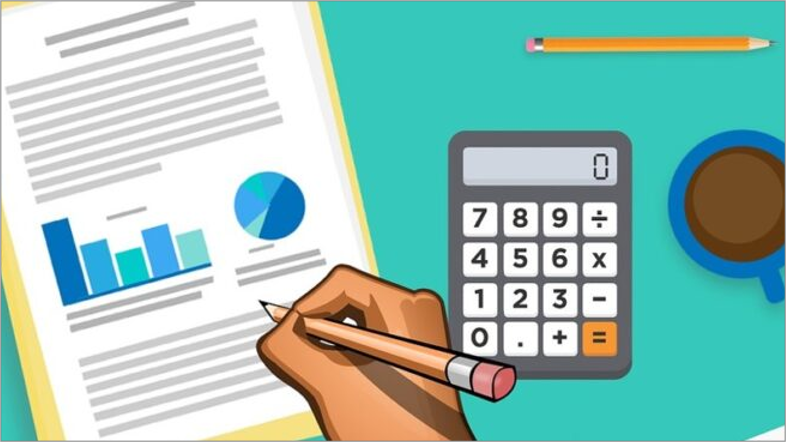
-
有名FX系YouTuberも使用するロット計算ツール『【MT4,MT5】ロット自動調整エントリーツール T_M_Optimize』を使ってみた!
続きを見る